
时间:2020-11-02 09:00:55 来源:www.win10xitong.com 作者:win10
现在电脑的使用率越来越频繁,用得越多,系统出现在问题的情况就越多,像今天就有网友遇到了win10系统怎么取消开机密码的问题,见过win10系统怎么取消开机密码这样问题的用户其实不是很多,也就没有相关的解决经验。要是你同样因为win10系统怎么取消开机密码的问题而很困扰,我们完全可以按照这个过程:1、右击屏幕左下角【开始】键,选择【运行】选项;2、 输入【Control Userpasswords2】后点击确认就很快的解决了。接下来就是今天的主要内容,详细说一下win10系统怎么取消开机密码的图文方式。

详细解决步骤如下:
第一步:右击屏幕左下角【开始】键,选择【运行】选项;
第二步: 输入【Control Userpasswords2】后点击确认;
第三步: 此时出现【用户帐户】 窗口,取消勾选【必须输入用户名称和密码,才能使用这台计算机】,接着按下【应用】按钮,点击【确定】;
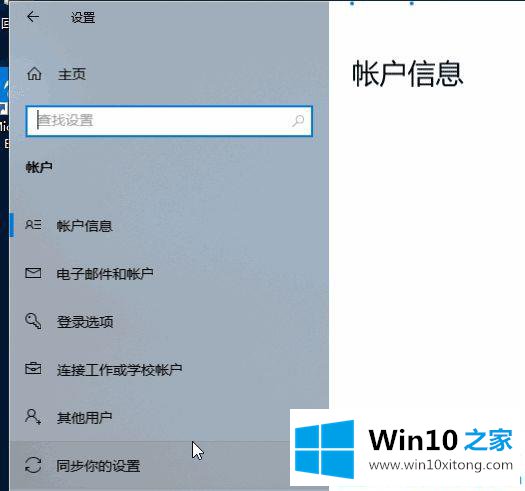
第四步:重新启动计算机后即可生效。
以上就是win10系统怎么取消开机密码的解决方法,还不知道如何操作的用户们可以参照上面的步骤来取消即可。
今天的内容到这里就结束了,上面详细的告诉了大家win10系统怎么取消开机密码的图文方式,小编很乐意为大家分享win系统的相关知识。